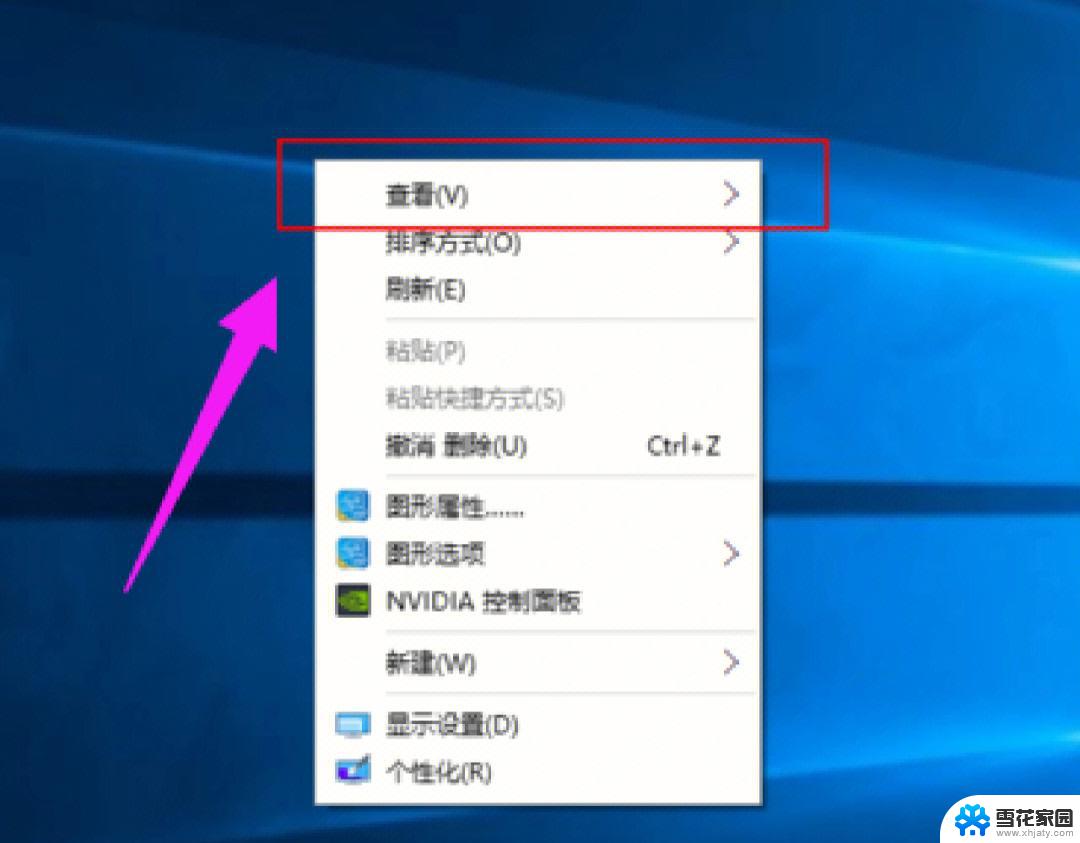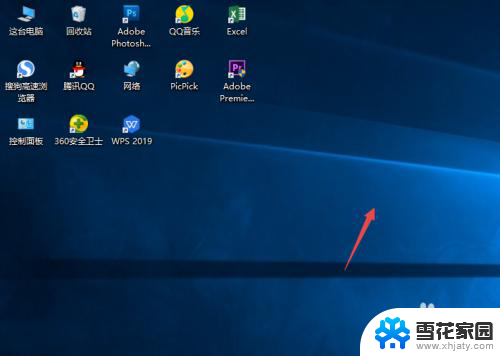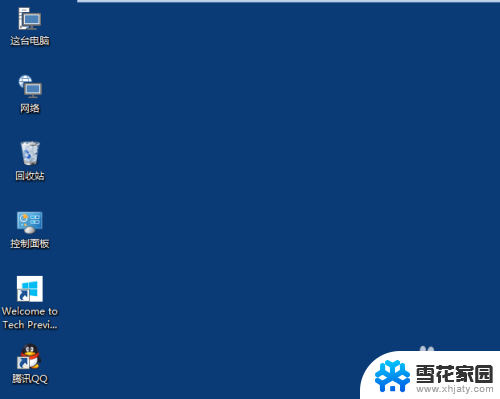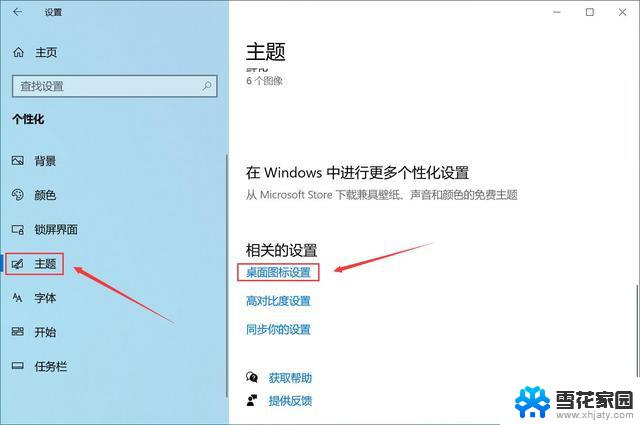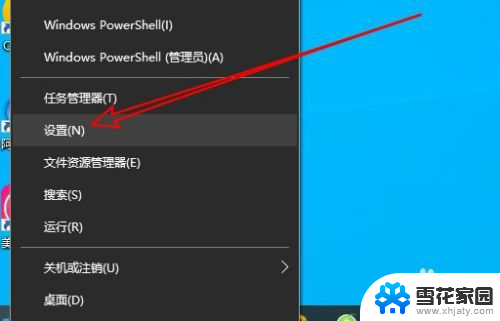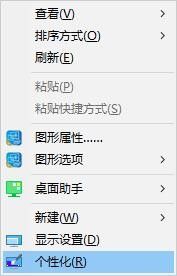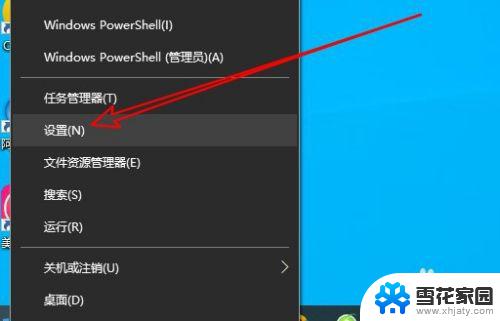笔记本桌面图标怎么设置 win10系统桌面图标设置教程
更新时间:2024-03-02 15:05:15作者:yang
在如今的数字时代,电脑已经成为人们日常生活中不可或缺的工具,作为最常用的操作系统之一,Windows10系统在桌面图标设置方面提供了许多便利和个性化的选择。无论是为了提高工作效率,还是为了让桌面更加整洁,设置笔记本桌面图标变得尤为重要。在本篇文章中我们将为大家介绍Win10系统中如何设置和优化桌面图标,以满足个人化需求。
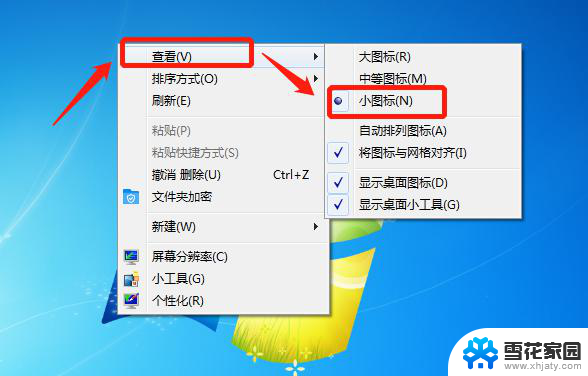
步骤:
1、按下“windows+i”组合键打开【windwos 设置】,点击【个性化】;
2、点击【主题】,在右侧点击【桌面图标设置】;
3、将需要在桌面上显示的图标勾选,点击应用并确定即可。
以上就是如何设置笔记本桌面图标的全部内容,如果您遇到这种情况,可以按照以上方法进行解决,希望对大家有所帮助。